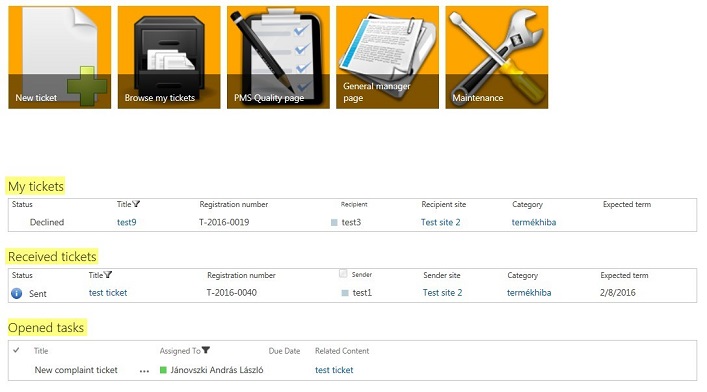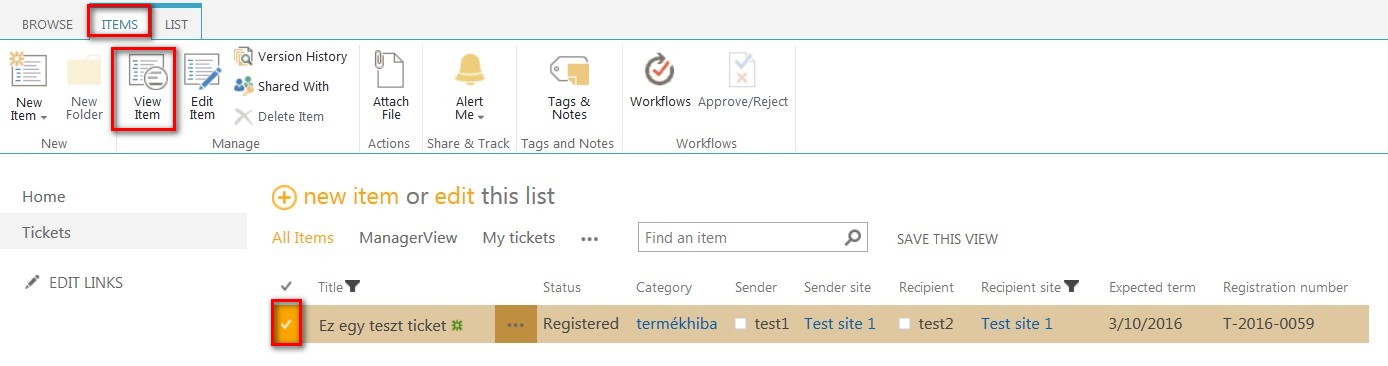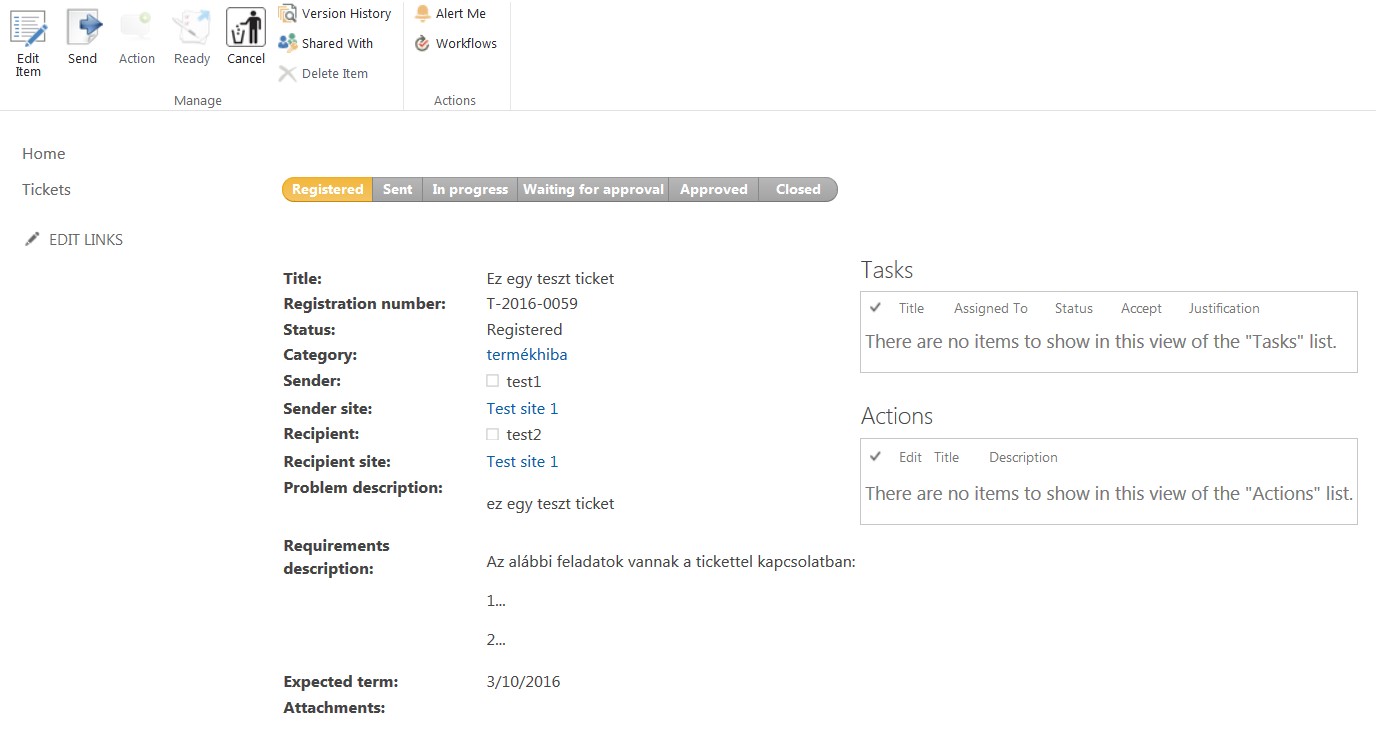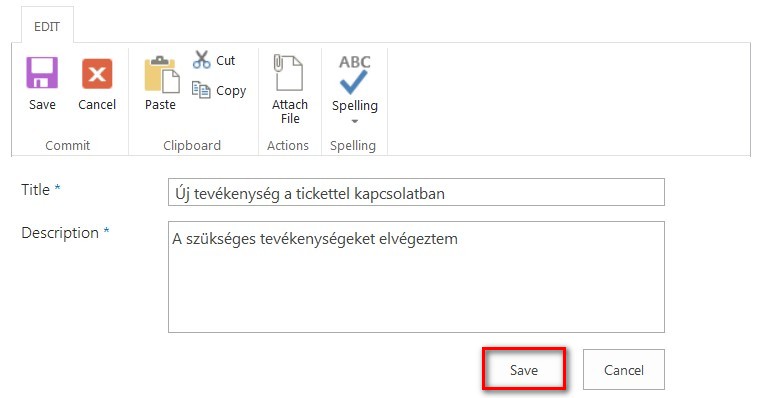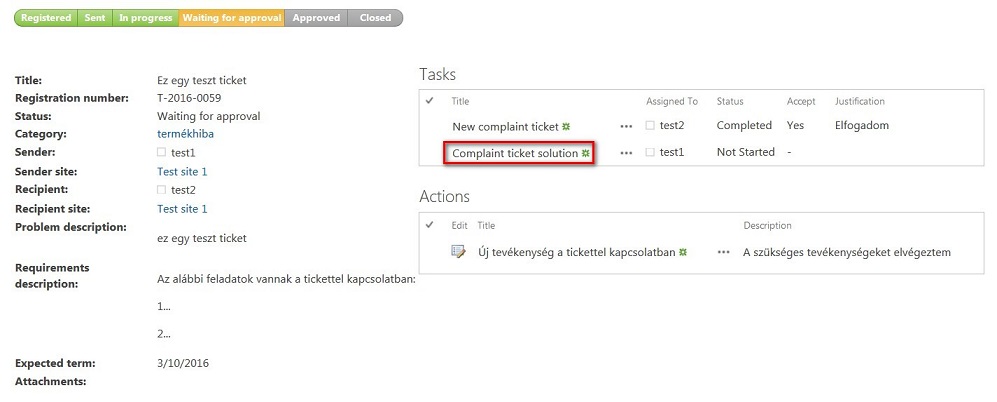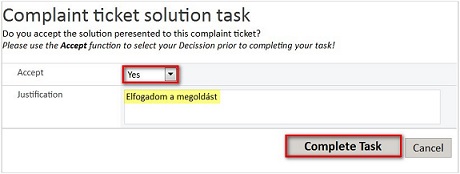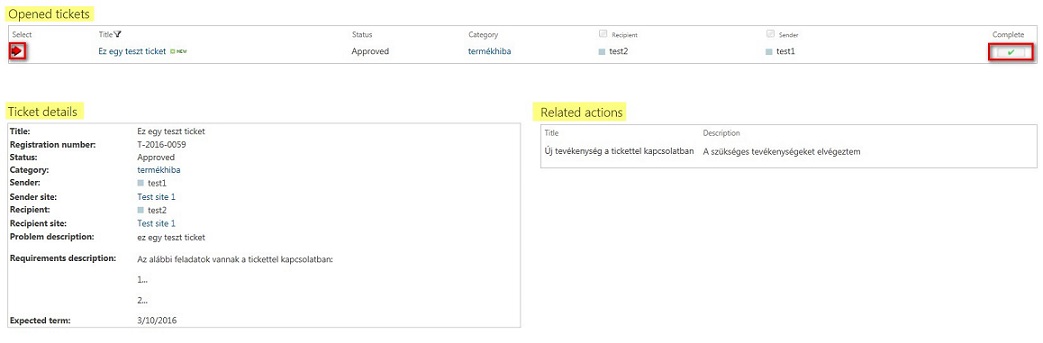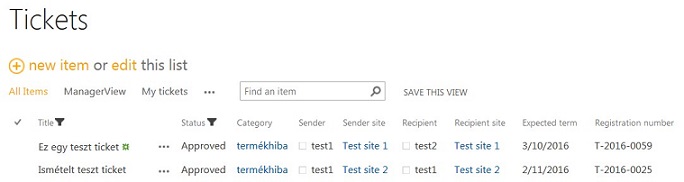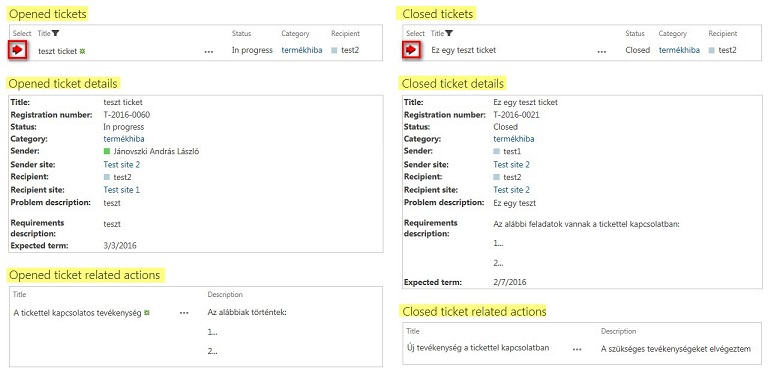karaDox™ Belső reklamációkezelő
karaDox™ Belső reklamációkezelő
A KARÁDI által SharePoint keretrendszerben angol nyelven megvalósított belső reklamációkezelő modul egy olyan alkalmazás, amely a vállalat munkavállalói számára biztosít lehetőséget specifikusan a vállalat állományába tartozó személyeknek címzett belső reklamációs bejegyzések (a továbbiakban ticketek) létrehozására. A ticketek létrehozását követően a rendszer nyomon kíséri a panaszbejegyzések életútját, lehetőséget biztosít a panasszal végzett tevékenységek regisztrálásra, végül pedig a PMS Quality-t bízza meg az egyes bejegyzésekhez prezentált megoldások elbírálásával.
Szerepkörök és feladataik
- Sender (Küldő): Az a személy, aki létrehozza a ticketet, majd elküldi a Recipient-nek és annak kész jelzését követően elbírálja a tickettel kapcsolatban végrehajtott tevékenységeket. A rendszerhez hozzáféréssel rendelkező összes személy jogosult új ticket létrehozására.
- Recipient (Címzett): A Sender által a ticket címzettjeként megjelölt személy. Dönthet a hozzá továbbított panasz jogosságáról. Ha elfogadta azt, akkor regisztrálhatja a bejelentéssel kapcsolatban végzett tevékenységeit, végül pedig jeleznie kell a munkavégzés befejezését.
- PMS Quality: A PMS Quality csoport tagságának kell elbírálnia a Sender döntésével ellátott (Approved vagy Declined státuszú) ticketeket. Egy ticket életútja során a PMS Quality több alkalommal módosíthatja a ticket tulajdonságait, köztük a címzett nevét is.
- Head of PMS, sub PMS leaders: Hozzáféréssel rendelkezik az összes tickethez, illetve az azokhoz kapcsolódó tartalmakhoz. Bizonyos státuszokban jogosult a ticketeken regisztrált címzett szerepkör módosítására.
- General manager: A Recipient szerepkörű személy (törzsadatokban beállított) felettese. Olvasó jogosultsággal rendelkezik a telephelyéhez regisztrált ticketekre vonatkozóan.
- Plant quality manager: Olvasó jogosultsággal rendelkezik a telephelyéhez regisztrált ticketekre vonatkozóan. A rendszertől értesítő e-mail üzenetet kap, amint a telephelyén egy felvett ticket elküldésre kerül.
Státuszok
A SharePoint alapú belső reklamációkezelés modulban nyilvántartott hibajegy bejegyzések kezelését státuszértékek segítik. Egy ticket státuszértéke mindig az adott bejegyzés aktuális állapotát szemlélteti. Ez alapján könnyen megállapítható, hogy a vizsgált hibajeggyel milyen korábbi munkavégzés történt, és milyen további feladatok várhatóak azzal kapcsolatban.
- Registered: A ticket létrehozásakor Registered státuszban van. Ekkor a Sender dönthet, hogy elküldi a panaszt a Recipient számára, vagy ezt megelőzően módosítja a ticket valamely tulajdonságát.
- Sent: A ticketet a Sender továbbította a Recipient számára. A címzettnek ekkor el kell döntenie, hogy jogos-e a panasz, a reklamáció, majd ezt a döntését regisztrálja a Sent státuszú tickethez kapcsolódó feladatában.
- In progress: A Recipient befogadta a számára továbbított ticketet, és megkezdte az azzal kapcsolatos munkavégzést. A bejegyzés addig marad In progress státuszban, amíg a címzett nem regisztrálja a munkavégzés befejezését.A ticket státusza In progress akkor is, ha az arra vonatkozó elbírálás során a PMS Quality további munkavégzésre vonatkozó visszaküldés döntést hozott, ekkor a Recipientnek kell folytatnia a munkát hibajeggyel kapcsolatban.
- Canceled: A Recipient nem fogadta be a hozzá továbbított ticketet. A PMS Quality-t a SharePoint alapú rendszer értesíti az elutasításról, rendelkeznie kell a ticket további sorsáról.
- Waiting for approval: A Recipient befejezte a tickettel kapcsolatos munkát, és ezt jelezte a Sender számára a Ready funkció használatával. A Feladónak ekkor meg kell vizsgálnia a hibajegyhez regisztrált megoldást.
- Declined: A Sender megvizsgálta a Recipient által készként regisztrált ticketet, de nem fogadta el az abban foglalt megoldást. A PMS Quality felhasználói csoportnak kell elbírálnia az elutasított ticketet.
- Approved: A Sender megvizsgálta a Recipient által készként regisztrált ticketet, és elfogadta az abban foglalt megoldást. A PMS Quality felhasználói csoportnak kell elbírálnia a jóváhagyott ticketet.
- Closed: A PMS Quality megvizsgálta a hozzá továbbított ticketet, és a beállított megoldást elfogadta, lezárta a jegyet.
- Deleted: A ticket létrehozása után a Sender – vagy a Recipient visszaadó döntése után a PMS Quality – a Cancel funkció használatával töröltnek jelölte a hibajegyet.
A panaszjegyek adatlapján grafikus formában, progress barok segítségével jelennek meg a fenti státuszok. Ezekben jellemzően sárga színnel látszik a bejegyzés aktuális státusza, zölddel a korábbi, szürkével a későbbi státuszok. Teljesen zöld színű a grafikus megjelenítő, ha az adott bejegyzéssel végzendő munka lezárult, illetve piros színű a kijelző, ha a ticket Deleted vagy Canceled státuszú.
A modul által használt Feladatokhoz (hasonlóan a hibajegyekhez) egy-egy státuszérték tartozik, e szerint egy feladat státusza lehet:
- Not started: A feladatot a rendszer létrehozta a Felelős számára, de a Felelős még nem zárta le a feladatot a Complete task
- Completed: A feladatot a Felelős a Complete task gombbal befejezettként regisztrálta. A feladat lezárásánál rögzített döntés és indoklás visszakereshető az érintett ticket adatlapján elhelyezett nyilvántartásból.
Kezdőlap
1. ábra: a modul kezdőlapja
Hivatkozásgombok
- New ticket: A funkciógomb használatával új ticket rögzíthető, lásd Új ticket felvétele
- Browse my tickets: A bejelentkezett felhasználó jogosultsági szintjének megfelelő ticketek listázása, megtekintése a modul adatbázisából, lásd Browse my tickets
- PMS Quality page: Erről a felületről a PMS Quality szerepkörű személyek elérhetik a rendszer nyilvántartásában szereplő Canceled, Approved, és Declined státuszú ticketeket, azok tulajdonságait, illetve a panaszjegyekhez kapcsolódóan felvett tevékenységek listáját is.Az összesített listában megjelenő Approved, és Declined státuszú ticketek gyorsított jóváhagyással történő lezárását támogatja az itt kialakított Complete funkció, lásd a PMS Quality page használata – gyorsított jóváhagyás fejezetben.
- General manager page: A rendszer nyilvántartásában szereplő ticketek lekérdezése előre meghatározott szűrési feltételek alapján. A felületen a felhasználó jogosultságától függően megtekintheti a ticket nyilvántartást, lásd General manager page
- Maintenance: A rendszer törzsadatainak karbantartására szolgáló felület, melyre a Rendszergazda jogosult, lásd Maintenance
Kijelzők
- My tickets: A bejelentkezett felhasználó által létrehozott (ő a Sender) azon ticketek listája, melyek folyamatban vannak (státuszuk nem Closed vagy Deleted). Az „i” ikon jelzi, hogy az adott tickettel kapcsolatban valamilyen feladata van a bejelentkezett felhasználónak.
- Recived tickets: A modul nyilvántartásában szereplő azon ticketek listája, melyeken a bejelentkezett felhasználó Recipient szerepkörben van regisztrálva (ő a Címzett), és az adott ticket még nem zárult le (státusza nem Closed vagy Deleted). Az „i” ikon jelzi, hogy az adott tickettel kapcsolatban valamilyen feladata van a bejelentkezett felhasználónak.
- Opened tasks: A bejelentkezett felhasználó számára kiosztott, még nem végrehajtott feladatok listája.
Ticketek kezelése
Ebben a fejezetben egy új ticket létrehozási folyamatának, illetve a hibajegy életútja során alkalmazott funkcionalitásnak a leírása olvasható.
Új ticket felvétele
Új ticketet létrehozására a SharePoint alapú belső reklamációkezelő modul kezdőlapján (1. ábra), a New ticket hivatkozásgombra kattintva van lehetőség. Az így megjelenő űrlapon meg kell adni a létrehozni kívánt ticket adatait:
- Registration number (rejtett mező): A létrehozott ticket számára a rendszer által generált egyedi azonosító szám. A ticket regisztrációs száma nem módosítható.
- Title: A létrehozni kívánt ticket címe.
- Category: A létrehozni kívánt ticket kategória besorolása.
- Sender site: A Sender személy (a ticket létrehozója) telephelye.
- Recipient: A ticket címzettje.
- Recipient site: A fentebb beállított Recipient telephelye.
- Problem description: A ticketben foglalt probléma leírása.
- Requirements description: A fent ismertetett problémára várt megoldás.
- Expected term: A ticket határideje.
A ticket létrehozása során, illetve a későbbi szerkesztések alkalmával lehetőség van egy vagy több melléklet csatolására az űrlap Attach file funkciógombja segítségével. Az ezt követően megjelenő felületen a Browse gombot megnyomva ki kell választani a feltölteni kívánt állományokat.
Miután a Sender beállította a létrehozni kívánt ticket összes szükséges tulajdonságát, a Save gomb megnyomásával hozható létre az új panaszjegy. A rendszerben újonnan létrehozott ticket Registered státuszban jön létre.
Ticket adatlap
A SharePoint keretrendszerben kialakított belső reklamációkezelő modulban nyilvántartott ticketek részletes tulajdonságait tartalmazó adatlap elérhető bármely olyan listáról, amelyben megjelenik a vizsgálandó ticket. Az adatlap megjelenítéséhez a megtekinteni kívánt ticket sorának Title hivatkozására kell kattintani.
2. ábra: Ticket adatlap megtekintése a Title hivatkozás segítségével
A Browse my tickets lista egyes nézetein látható ticketek adatlapjának megtekintéséhez használható a SharePoint keretrendszer View item funkciója is. A funkció alkalmazásához ki kell jelölni a megtekinteni kívánt ticketet, majd az Items szalagmenü View item funkciógombjára kell kattintani.
3. ábra: Ticket adatlap megnyitása a View item funkció segítségével
A ticket adatlap egy olyan felület, amelyről a megtekintett ticket összes tulajdonsága, illetve a kapcsolódó tartalmai könnyen leolvashatóak, elérhetőek. Az adatlap az alábbi részegységekből áll:
- Szalagmenü: A tickettel kapcsolatos tevékenységek kezdeményezésére szolgáló funkciógombok listája.
- Részletes tulajdonságok listája panel: A ticket létrehozásakor, illetve a később szerkesztések során meghatározott tulajdonságok listája, felette pedig a ticket aktuális státuszát kijelző progress bar.
- Tasks: A ticket jóváhagyatásával, bírálatával kapcsolatos feladatok listája.
- Actions: A tickettel kapcsolatos munkavégzés során rögzített tevékenységek listája.
4. ábra: Ticket adatlap struktúra
Adatlap szerkesztése
A szerkesztő űrlap az adott ticketre vonatkozó szerkesztő jogosultság megléte mellett használható. A szerkesztő jogosultság hozzárendelését, illetve megvonását a SharePoint modul végzi az egyes ticketet aktuális státusza alapján. Megvonás esetén a felhasználó jogosultsága olvasó joggá redukálódik, azaz megtekintheti a ticketet, de módosítást nem végezhet.
A ticket adatlapján látható tulajdonságok szerkesztése az adatlap (lásd 4. ábra) Edit item funkciógombjának segítségével kezdeményezhető. Az így megjelenő űrlapon módosíthatók a panaszjegy tulajdonságai, köztük a Recipient személy neve is. A módosítások mentése a Save gomb, elvetése a Cancel gomb segítségével történik.
Cancel
A Cancel funkciógomb (lásd 4. ábra) segítségével a ticket megszüntetése regisztrálható, amennyiben a ticket státusza Registered, vagy Canceled. Előbbi esetben a Sender, utóbbi estben pedig a ticketet elbíráló PMS Quality kezdeményezheti a megszüntetést a ticket adatlapjának szalagmenüjében elhelyezett Cancel gomb megnyomásával. Az ezt követően megjelenő felületen a Start gomb megnyomása szükséges a ticket törölt állapotának beállításához.
A Cancel funkció használatával a ticket státusza Deleted-re módosul, és további módosítások nem végezhetőek vele kapcsolatban.
Ticket küldése (Send)
Miután a fent bemutatott módon létre lett hozva, és szükség szerint módosítva lett a ticket (és tulajdonságai) a SharePoint alapú belső reklamációkezelő modulban, a Sender a Send funkciógomb használatával (lásd 4. ábra) továbbíthatja a ticketet a Recipient számára, amennyiben az Registered vagy Canceled státuszában van, illetve az adatlapon ki van töltve a Sender site és a Recipient site mező. Az így megjelenő felületen a Start gomb megnyomásával indítható a ticket elküldése.
A funkció indításával a ticket státusza Sent-re módosul, és a ticketen beállított Recipient kap New complaint ticket feladatot a ticket befogadására vonatkozóan. A rendszer e-mail üzenetben értesíti a Recipient-et, illetve a címzett telephelyéhez beállított Plant quality manager-t a küldésről.
New complaint ticket feladat
A ticket befogadására vonatkozó feladat érkezéséről a beállított Recipient-et a SharePoint alapokon fejlesztett rendszer e-mail üzenetben értesíti. A feladatban érintett ticketet a címzett elérheti a SharePoint alapú belső reklamációkezelő modul kezdőlapján elhelyezett Opened tasks kijelzőből (lásd 1. ábra), illetve a feladat e-mail értesítő üzenetéből is.
Miután a Recipient megvizsgálta a beérkezett ticketet, az arra vonatkozó feladat végrehajtásával regisztrálhatja a döntését.
A tickethez kapcsolódó feladat a fenti források mellett elérhető a ticket adatlapján (lásd 4. ábra) elhelyezett Tasks kijelzőből is, ahol a feladat nevére kattintva a feladat szerkesztő űrlapja érhető el. Itt állítható be a ticketre vonatkozó döntés, és szükség szerint az indoklás is.
- Accept: A Recipient ticket elfogadására vonatkozó döntése Yes vagy No értéket vehet fel.
- Yes: A címzett regisztrálja, hogy elfogadja a panaszt. A feladat végrehajtásával a ticket státusza In progress-re módosul. A Recipient szerkesztő jogosultságot kap a ticketre, és megkezdheti a munkát, lásd Tevékenységek kezelése (Action)
- No: Ezt a döntést választva a címzett regisztrálhatja, hogy nem fogadja el a panaszt. A ticket státusza Canceled-re módosul, és a rendszer e-mail üzenetben értesíti a Sender-t, illetve PMS Quality-t a visszautasításról.A PMS Quality-nek meg kell vizsgálnia a ticketet, majd annak tartalmától függően:
– Módosítja a címzett személyét a ticket tulajdonságainak szerkesztésével (lásd Adatlap szerkesztése fejezet), végül pedig a Send funkció ismételt használatával (lásd Ticket küldése (Send) fejezet) elküldheti azt az újonnan meghatározott Recipient számára.
– A Cancel funkció használatával megszünteti a ticketet, lásd Cancel fejezet.
- Justification: A fenti döntések indoklása. No opció választása esetén kötelező kitölteni.
A fenti paraméterek beállítását követően a Complete Task funkciógombbal zárható le a feladat.
Tevékenységek kezelése (Action)
Az In progress státuszú ticketen a Recipient szerepkörű személynek kell felvezetnie a ticketben bemutatott probléma megoldására vonatkozó tevékenységeit.
A vizsgált tickettel kapcsolatban nyilvántartott tevékenységek listája a ticket adatlapján (lásd 4. ábra) az Actions kijelzőben látható.
A tickettel kapcsolatos új tevékenység felvételére a ticket adatlapjáról (lásd 4. ábra) elérhető Action funkciógomb használatával van lehetőség. A funkció csak In progress státuszú ticketeken használható, és mindig csak az aktuálisan megnyitott tickethez lehet új tevékenységet regisztrálni.
A funkciógombra kattintva megjelenő űrlapon ki kell tölteni a létrehozni kívánt tevékenység adatait:
- Title: A tevékenység címe, rövid ismertetője.
- Description: A regisztrálni kívánt tevékenység hosszabb leírása.
A tevékenységhez szükség szerint melléklet csatolható az Attach File funkció használatával.
Az új tevékenység a fenti mezők kitöltését követően a Save gomb megnyomásával hozható létre.
5. ábra: Új tevékenység létrehozása űrlap
Az újonnan létrehozott tevékenység megjelenik a ticket adatlapján (lásd 4. ábra) az Actions kijelzőben, ahol valamennyi tevékenységbejegyzés szerkeszthető a szerkeszteni kívánt bejegyzés sorában elhelyezett szerkesztő ikon segítségével, majd az így megjelenő űrlapon a szükséges módosítások beállítását követően a Save gomb használatával érvényesíthető a módosítás.
Adott felhasználó csak a saját maga által létrehozott tevékenységbejegyzést szerkesztésére jogosult a SharePoint alapú belső reklamációkezelő modulban.
6. ábra: tevékenységbejegyzés szerkesztése
Kész állapot beállítása (Ready)
Miután a Recipient elvégezte az In progress státuszú tickettel kapcsolatos összes szükséges tevékenységet a Ready funkció használatával értesítheti a Sender-t a munkavégzés befejezéséről.
A funkció a ticket adatlapján (lásd 4. ábra) a szalagmenü Ready funkciógombjával kezdeményezhető. Az így megjelenő űrlapon a Start gomb megnyomásával indítható az értesítés.
A funkció indításával a ticket státusza Waiting for approval-ra módosul, és a rendszer e-mail üzenetben értesíti a Sender-t, hogy ellenőrizze a Recipient munkáját. Ezzel párhuzamosan a SharePoint alapú belső reklamációkezelő modul létrehoz egy Complaint ticket solution feladatot a Sender számára, amelyben a tickettel végzett munkára vonatkozó döntését regisztrálhatja.
Complaint ticket solution feladat
A Complaint ticket solution feladatban a Sender a Recipient által végzett munkára vonatkozó döntését regisztrálhatja. A jóváhagyására várakozó – Waiting for approval státuszú – ticket adatlapját megtekintheti a Sender a számára a SharePoint alapokon fejlesztett rendszer által elküldött értesítő e-mailből, illetve a modul kezdőlapján a My tickets kijelzőből is.
A döntés beállítására a Tasks kijelzőből elérhető Complaint ticket solution feladat nevére történő kattintással van lehetőség.
7. ábra: Complaint ticket solution feladat a ticket adatlapján elhelyezett Tasks kijelzőben
A feladat nevére kattintva a feladat szerkesztő űrlapja érhető el, ahol beállítható a ticket megoldására vonatkozó döntés, és szükség szerint az indoklás:
- Accept: A megoldás elfogadására vonatkozó döntés, Yes vagy No érték állítható be.
- Yes: Ezt a döntést választva a Sender regisztrálhatja, hogy elfogadja a tickethez regisztrált megoldást. A ticket státusza Approved-re módosul.
- No: Ezt a döntést választva a Sender regisztrálhatja, hogy nem fogadja el a tickethez regisztrált megoldást. A ticket státusza Declined-re módosul.
- Justification: A fentebb beállított döntés indoklása. No opció választása esetén kötelező kitölteni.
A fentieket követően a Complete Task funkciógomb megnyomásával zárható le a feladat.
8. ábra: Complaint ticket solution feladat űrlap
A feladat lezárásakor a SharePoint alapú belső reklamációkezelő rendszer létrehoz egy Complaint ticket review (Manager) feladatot a PMS Quality felhasználói csoport számára.
Complaint ticket review (Manager)
A fentieket követően a rendszer PMS Quality-t bízza meg az imént elbírált ticket lezárhatóságának vizsgálatával, aki e-mail üzenetet kap a ticketre vonatkozóan, melyből, illetve a számára létrejött Complaint ticket review (manager) feladat kapcsolódó tartalmából is elérheti a ticketet.
Miután megtekintette a ticket tulajdonságait, döntését a számára létrehozott feladatban regisztrálhatja, ehhez – hasonlóan az előző fejezetben bemutatottakhoz – a feladat címére kattintva megjelenő feladat űrlapra kell navigálni, ahol rögzíthető a ticket lezárhatóságára vonatkozó döntés, és szükség szerint az indoklás is az alábbiak szerint:
- Accept: A ticket lezárhatóságára vonatkozó döntés, Yes vagy No érték állítható be.
- Yes: Ezt a döntést választva a PMS Quality regisztrálhatja, hogy a ticket lezárható. A ticket státusza Closed-re módosul, és a SharePoint alapú rendszer e-mail üzenetben értesíti a Sender-t a lezárásról. A lezárt tickettel további munka nem végezhető!
- No: Ezt választva azt regisztrálhatja, hogy a ticket nem zárható le. A ticket státusza In progress-re módosul, és a rendszer értesíti a ticket címzettjét a PMS Quality döntéséről, és az indoklásról. A Recipientnek ekkor a korábban leírtaknak megfelelően – lásd Tevékenységek kezelése (Action) és Kész állapot beállítása (Ready) fejezetek – folytatnia kell a tickettel kapcsolatos munkavégzést.
- Justification: A fenti döntés indoklása. No opció választása esetén kötelező kitölteni.
A döntés és az indoklás beállítása után a PMS Quality a Complete Task funkciógomb megnyomásával (a 8. ábrához hasonló módon) zárhatja le a feladatát.
PMS Quality page használata – gyorsított jóváhagyás
A PMS Quality szerepkörű személyek a hozzájuk lezárhatósági ellenőrzésre továbbított ticketek vizsgálatához – a fent bemutatott feladat végrehajtás alternatívájaként – használhatják a SharePoint alapú belső reklamációkezelő modul kezdőlapjáról (lásd 1. ábra) elérhető PMS Quality page felületet, és az azon kialakított Complete funkciót is.
A PMS Quality page egy olyan összesítő felület, amely megjeleníti a modul nyilvántartásában szereplő mindazon ticketet, melyekkel kapcsolatban a PMS Quality szerepkörű személyeknek valamilyen teendője van. Ilyen ticketek státuszuk szerint:
- Approved, Declined: A ticket ellenőrzésével megbízott PMS Qualitynek meg kell vizsgálnia, hogy a jóváhagyott/elutasított ticket lezárható-e.
- Canceled: A PMS Quality-nek meg kell vizsgálnia a Canceled státuszú panaszjegyet, majd annak ismételt elküldését vagy törlését kezdeményezheti.
A SharePoint alapú felületen három kijelző lett kialakítva:
- Opened tickets: A modul nyilvántartásában szereplő, a fenti státuszok valamelyikében álló ticketek listája. Minden ticket sorában egy-egy Select ikon látható, erre kattintva a Ticket details és a Related actions kijelzőkben megjelenik a kiválasztott tickettel kapcsolatban nyilvántartott adatok listája. Az aktuálisan kiválasztott ticketet a piros nyíl alakú ikon jelöli.
- Ticket details: Az Opened tickets kijelzőben kiválasztott ticket tulajdonságai jelennek itt meg.
- Related actions: Az Opened tickets kijelzőben kiválasztott tickethez kapcsolódó tevékenységek jelennek meg ebben a kijelzőben.
9. ábra: PMS Quality page felület
Az Opened tickets kijelzőben megjelenő ticketek adatlapja az adott sor Title hivatkozására kattintva érhető el.
Az Approved, és a Declined státuszú ticketek sorában elhelyezett Complete (zöld pipa) ikon segítségével a vizsgált tickethez kapcsolódó Complaint ticket review (Manager) feladat zárható le Accept: Yes döntéssel, indoklás nélkül. Ekkor az adott ticket Closed státuszba kerül.
A Complete funkció nem használható Canceled státuszú ticketeken, az ezekre vonatkozó munkavégzés minden esetben a ticket adatlapján történik.
A PMS Quality page-n elhelyezett Complete ikon (és a hozzá kapcsolódó funkcionalitás) kizárólag a Complaint ticket review (Manager) feladat Yes döntéssel, indoklás rögzítésének mellőzésével történő lezárására alkalmas. Minden más esetben (A PMS Quality nem engedélyezi a ticket lezárását, vagy indoklást is kíván rögzíteni a jóváhagyáshoz) a fentebb leírtaknak megfelelően (lásd Complaint ticket review (Manager) fejezet) kell végrehajtani a Complaint ticket review (Manager) feladatot.
Browse my tickets
A SharePoint alapú belső reklamációkezelő modul kezdőlapján (lásd 1. ábra) elhelyezett Browse my ticket hivatkozásra kattintva a modul ticket nyilvántartása nyitható meg, mely nyilvántartás a modul bármely felületéről elérhető, a bal oldali navigációs sáv Tickets hivatkozásának segítségével is.
A megnyíló nyilvántartásban a bejelentkezett felhasználó jogosultsági szintjének megfelelően jelennek meg a ticketek. A felületen a SharePoint keretrendszer által biztosított funkciók (Keresés, Szűrés, Sorrendezés, Stb.) használhatóak, illetve különféle nézetek érhetőek el.
Az itt megjelenő ticketek adatlapjai a ticketet Title elnevezésére kattintva érhető el.
10. ábra: ticketek a Browse my tickets felületen
General manager page
A modul kezdőlapján (lásd 1. ábra) elhelyezett General manager page hivatkozásra kattintva a modul complaint ticket nyilvántartása érhető el a PMS Quality page felületről ismert struktúra kibővített változatával.
A hivatkozás – és az alábbiakban bemutatott felület – csak a Head of PMS, sub PMS leaders, General managers, Plant quality managers, és a PMS Quality felhasználói csoportok tagsága számára érhető el, és minden felhasználó csak a saját jogosultságának megfelelő bejegyzéseket látja az alábbi listákban.
A felület betöltésekor alapértelmezetten az Opened tickets és a Closed tickets kijelzőkben legfelül megjelenő 1-1 complaint ticket van kiválasztva. Ha a felület szűrése válik szükségessé, akkor a szűrést követően ki kell választani a keresett ticketet az aktuális szűrés/keresés eredményének megtekintéséhez.
Opened tickets: A kijelző azokat a complaint ticketeket jeleníti meg, melyek státusza Sent, In progress, Waiting for approval, és a ticketekhez legalább olvasó jogosultsággal rendelkezik a bejelentkezett felhasználó. A ticket mellett elhelyezett kijelölő ikon segítségével kiválasztható az adott ticket, ekkor az alábbi két kijelző csak a kiválasztott tickethez regisztrált tulajdonságokat jeleníti meg.
- Opened ticket details: Az Opened tickets kijelzőben kiválasztott ticket tulajdonságait megjelenítő kijelző.
- Opened ticket related actions: A kijelzőben az Opened tickets kijelzőben kiválasztott tickethez regisztrált tevékenységek tekinthetőek meg.
Closed tickets: A kijelző azokat a complaint ticketeket jeleníti meg, melyek státusza Closed, és a ticketekhez legalább olvasó jogosultsággal rendelkezik a bejelentkezett felhasználó. A ticket mellett elhelyezett kijelölő ikon segítségével a fentiekben bemutatott módon kiválasztható az adott ticket, melyet követően a fentiekben részletezettekhez hasonló két – csak opened helyett closed – kijelző jelenik meg az ott bemutatott tulajdonságokkal.
11. ábra: General manager page felület
Maintenance
A SharePoint alapú belső reklamációkezelő modul kezdőlapján (lásd 1. ábra) elhelyezett Maintenance hivatkozásra kattintva a modul törzsadat nyilvántartása érhető el, ahol a modul működéséhez elengedhetetlen adatok, illetve a jogosultsági paraméterek találhatók. Módosításuk csak indokolt esetben javasolt, és csak a Rendszergazda szerepkörű személyek számára lehetséges.
A Maintenance törzsadat nyilvántartásban a rendszer működéséhez szükséges Site, illetve a ticketeken feltűntetett Category besorolás tartalmát szolgáltató listák lettek elhelyezve. A Site törzsadatokban telephelyenként határozható meg a General manager, Plant quality manager, Head of PMS, illetve Sub PMS manager szerepkör.
Felhasználói csoportok kezelése
A rendszer az alábbi felhasználói csoportok tagságát vizsgálja a ticketekre vonatkozó jogosultságok meghatározása során.
- OilAndGas Members: Azon felhasználók csoportja, akik hozzáférhetnek a modulhoz. Minden itt regisztrált felhasználó jogosult új ticket felvételére is.
- OilAndGas Owners: A rendszer üzemeltetésével megbízott rendszergazdák csoportja. A csoport tagsága jogosult a ticketekre vonatkozó nézetek létrehozására, módosítására.
- Head of PMS: A Head of PMS szerepkörben tevékenykedő felhasználók csoportja. A csoport tagsága szerkesztő, vagy olvasó jogosultságot kap a nyilvántartott ticketekre az egyes panaszjegyek státuszértéke alapján.
- PMS Quality: A PMS Quality szerepkörben tevékenykedő felhasználók csoportja.
- sub PMS leaders: A sub PMS leaders szerepkörben tevékenykedő felhasználók, akiknek szerkesztő, vagy olvasó jogosultsága van a nyilvántartott ticketekre az egyes panaszjegyek státuszértéke alapján.
- General managers: A telephelyek General manager szerepkörű személyeit nyilvántartó felhasználói csoport.
- Plant quality managers: A telephelyek Plant quality manager szerepkörű személyeit nyilvántartó felhasználói csoport.